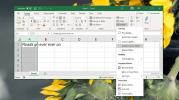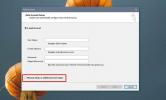Как да персонализирате и премахнете фона на заглавната лента в MS Office 2016
MS Office 2016 няма дълъг списък от страхотни нови функции. Новите допълнения, направени в Office 2016, са малко и не са за всеки. Освен това не всички нови функции са функционални по своята същност. MS Office 2016 направи усилие да направи потребителския интерфейс по-добре изглеждащ. Той идва с a тъмен и лека тема сега и е добавен фонов дизайн към заглавната лента. Дизайнът по подразбиране показва облаци, но можете да го промените или премахнете напълно, ако желаете. Ето как.

Опциите за дизайн на фона на заглавната лента са ограничени до тези, които се предлагат с Office 2016, така че можете да изберете един от тях или можете да изберете да скриете фона и да поддържате заглавната лента обикновена, както беше в по-стария Office версии.
За да скриете или промените фона, отворете MS Word (или всяко друго приложение на Office 2016) и отидете на Файл> Опции. В раздела Общи превъртете надолу до секцията „Персонализирайте вашето копие на Microsoft Office“ и отворете падащото меню Фон на Office. Ще намерите списък с всички налични фонове и опция „Без фон“, която можете да изберете, за да го деактивирате напълно.

Ако не виждате фон в заглавната лента и тази настройка липсва в прозореца с опции, това е, защото не сте влезли в акаунта си на Microsoft в MS Office. Това го позволява. Потребителите на Windows 10 ще го видят без проблеми, ако са свързали акаунта си в Microsoft с Windows 10. За потребители на Windows 10, използващи локален акаунт, и за всеки, който не е в Windows 10, фонът може да бъде добавен, като влезете в MS Office с вашия акаунт в Microsoft.
Търсене
скорошни публикации
Как да коригираме преливане на текст в клетки в Excel Office 365
Excel е приложение за електронни таблици и електронните таблици не ...
Office Remote: Управлявайте Word, Excel и PowerPoint от Windows Phone
Microsoft Office е избор на продуктивност в продължение на много де...
Как да добавите акаунт на Microsoft в Outlook
Можете да използвате Window 10 с локален акаунт или с акаунт в Micr...